ChatGPT で「エラーが発生しました」というメッセージが表示された場合の対処方法
公開: 2023-07-06OpenAI の ChatGPT との通信中に「エラーが発生しました」という応答が返され続けますか? これは、OpenAI サーバーの過負荷、インターネット接続の問題、Web ブラウザーの問題など、さまざまな要因によって発生する一般的なエラーです。
このガイドでは、ChatGPT の「エラーが発生しました」メッセージに対処して解決するための複数のトラブルシューティング手法を説明します。
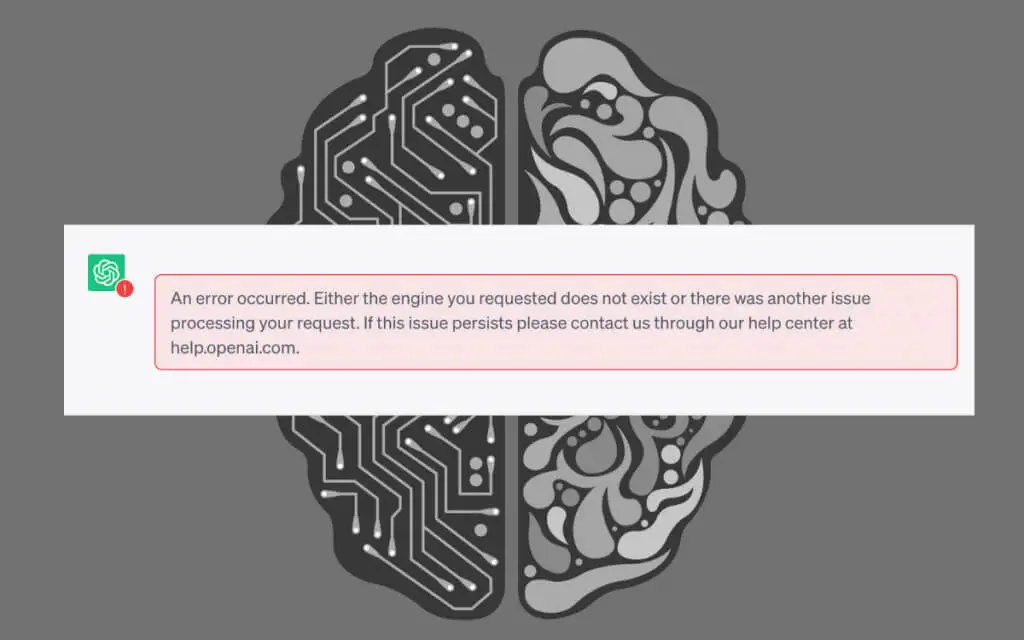
応答を再生成するか、ブラウザタブを再ロードします
ChatGPT は地球上で最も人気のある AI (人工知能) チャットボットであり、何百万ものユーザーが常に対話しています。 当然のことながら、これにより OpenAI のサーバーに負荷がかかり、ランダムなシステム停止が発生します。
「エラーが発生しました」というメッセージが表示された場合は、応答を再生成することから始めます。画面の下部にある[応答を再生成]ボタンを選択します。

それでもエラーが解消されない場合は、ブラウザ タブを再読み込みします (またはCtrl + RまたはCommand + Rを押します)。これにより、ChatGPT セッションが更新され、サーバーに再接続され、一時的な不具合が解消されます。

ChatGPT をリロードした後、サイドバーから会話を選択し、中断したところから続行します。クエリを最初から再度入力する必要があります。
ChatGPT サーバーのステータスを確認する
ランダムなシステム停止は別として、ChatGPT のサーバーはユーザーの激しいアクティビティに負けて、一度に数時間ではなくても数分間オフラインになることがあります。 「エラーが発生しました」メッセージが引き続き表示される場合は、OpenAI のシステム ステータス ページにアクセスしてください。 ChatGPTシステムが動作していない場合は、OpenAI がオンラインに戻るまで待ちます。
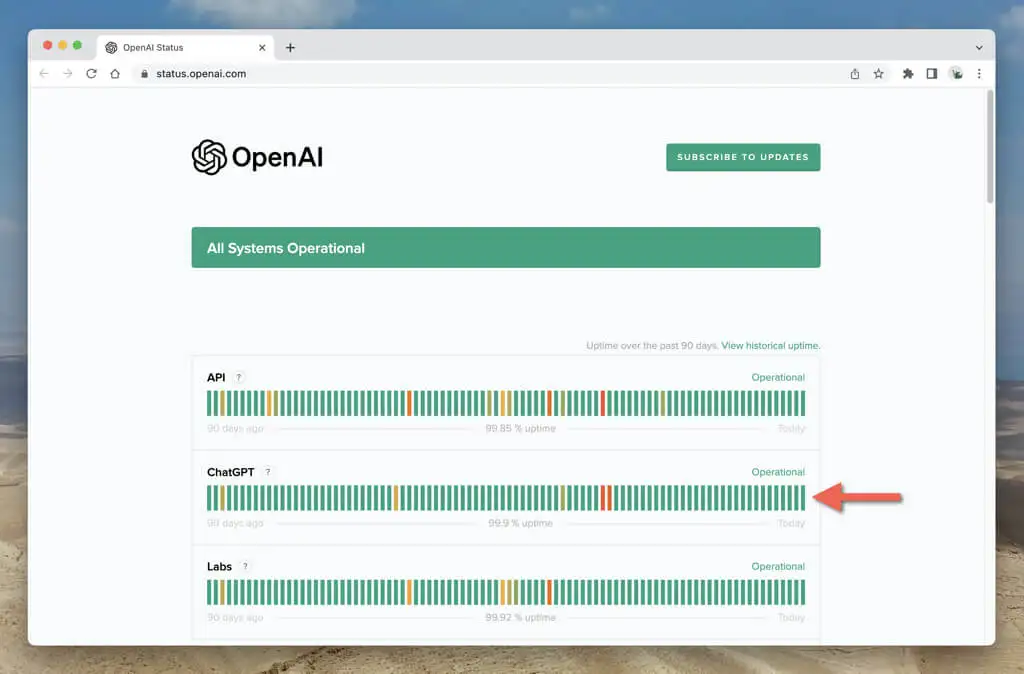
サインアウトして ChatGPT に戻る
OpenAI サーバーに問題がない場合は、OpenAI アカウントからサインアウトして再度サインインしてみてください。 そのためには:
- ブラウザタブの左下隅にあるメールアドレスを選択します。
- [ログアウト]を選択します。
- OpenAI アカウントの資格情報を使用して再度ログインします。
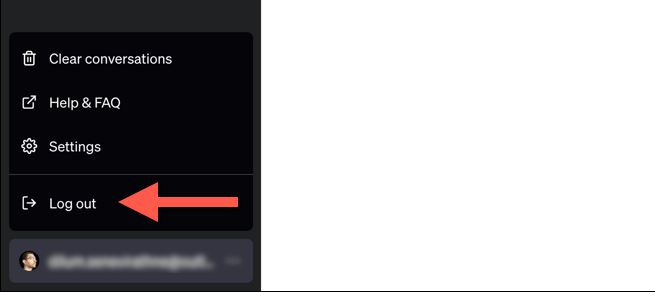
インターネット接続を確認してください
ChatGPT をスムーズに利用するには、安定した信頼性の高いインターネット接続が不可欠です。 Wi-Fi またはイーサネットが不安定な場合は、ChatGPT から「エラーが発生しました」という応答が頻繁に返されることが予想されます。
PC または Mac で Ping コマンドを使用して、インターネットの速度と安定性のチェックを実行します。 または、オンラインの Ping ツールを試してください。
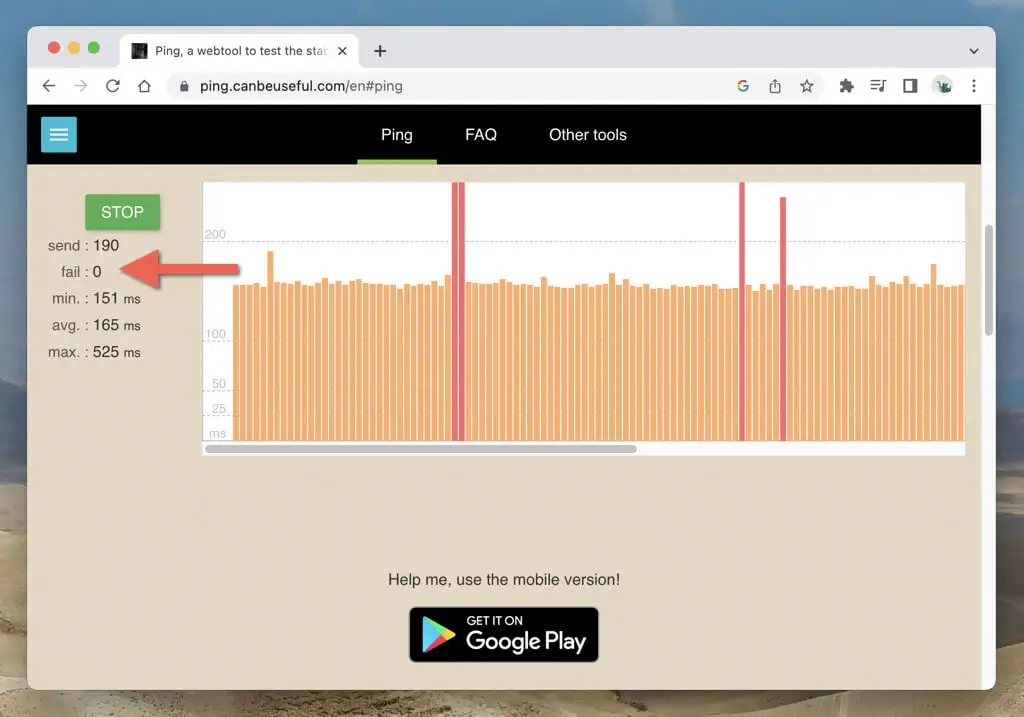
インターネットの信頼性が低い場合は、ルーターを再起動またはリセットすると問題が解決する可能性があります。 そうでない場合は、インターネット サービス プロバイダー (ISP) にお問い合わせください。
仮想プライベートネットワークを無効にする
VPN (または仮想プライベート ネットワーク) は、そのプライバシーと地理的に制限されたコンテンツのブロックを解除する機能で知られていますが、ChatGPT などの Web ベースのアプリケーションでも問題を引き起こします。 PC または Mac で VPN を使用している場合は、VPN から切断して、違いが生じるかどうかを確認してください。
長い応答の生成を避ける
ChatGPT に長い応答を生成するように指示すると、言語モデルに負荷がかかり、「エラーが発生しました」というメッセージが表示される可能性があります。 プロンプトを細分化し、応答に単語制限 (たとえば 250 単語) を課します。
別のバージョンの GPT を使用する
ChatGPT Plus を購読している場合は、GPT の別のバージョンを選択して応答を生成することができます。 たとえば、GPT-4 (速度が遅くエラーが発生しやすいモデル) で「エラーが発生しました」というメッセージが表示された場合は、GPT-3.5 (精度は劣りますが高速です) に切り替えると解決する可能性があります。 問題は、会話の途中で GPT バージョンを変更できないことです。新しいチャットを作成する必要があります。
ブラウザのキャッシュをクリアする
ChatGPT で競合やエラーが発生するもう 1 つの理由は、ブラウザーのキャッシュが古いことです。 まず、ChatGPT Web サイトに関連するキャッシュをクリアします。 Google Chrome を使用していると仮定すると、次のようになります。
- Google Chrome のアドレス バー内のchat.openai.comの横にある南京錠の記号を選択します。
- [サイト設定]を選択します。
- [データをクリア]を選択します。
- ChatGPT タブに戻り、リロードします。
- OpenAI アカウントの資格情報を使用してサインインします。
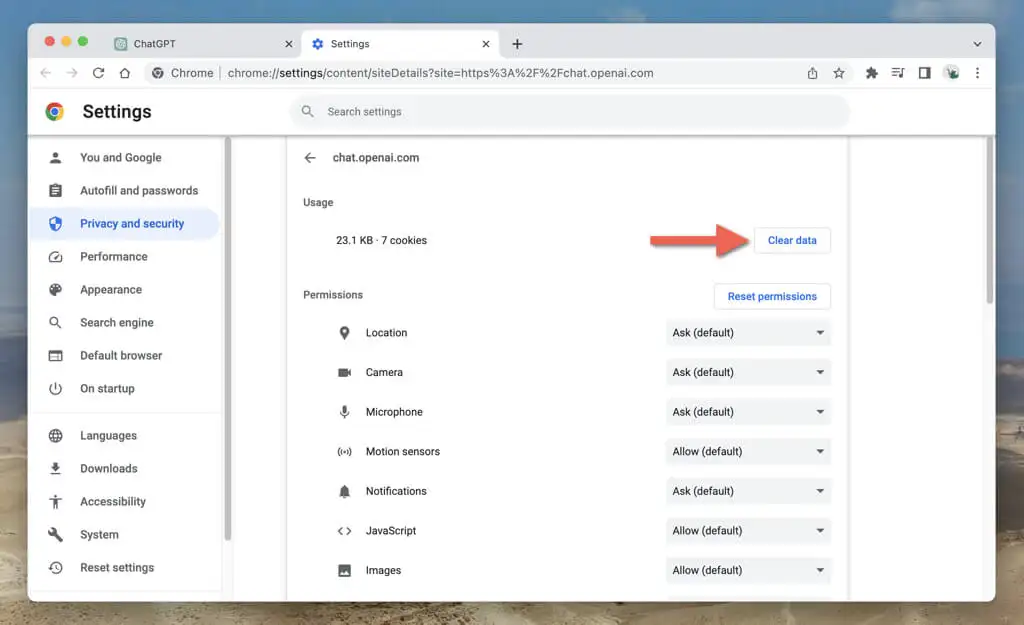
問題が解決しない場合は、ブラウザのキャッシュ全体を削除してください。 そのためには:

- Chrome メニューを開きます (ウィンドウの右上にある 3 つの点をタップします)。
- [その他のツール] > [閲覧データのクリア]を選択します。
- [時間範囲]を[すべての時間]に設定します。
- [Cookie とその他のサイト データ]および[キャッシュされた画像とファイル]の横のボックスをオンにします。
- [データをクリア]を選択します。
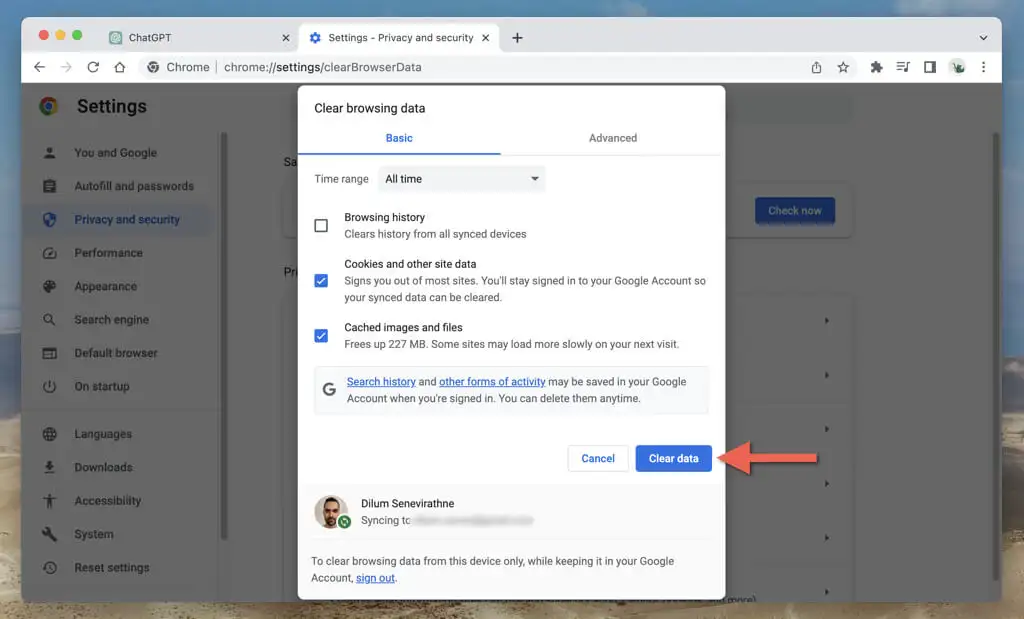
Web ブラウザーでキャッシュされた Web サイト データをクリアする方法を学びます。
DNS (ドメインネームサーバー) キャッシュをクリアする
閲覧データを消去しても問題が解決しない場合は、次に DNS (ドメイン ネーム システム) キャッシュに注目してください。 DNS キャッシュには、古い Web アドレスが含まれている可能性があります。これをクリアすると、オペレーティング システムが再度接続を解決し、接続性が向上します。
Windows で DNS キャッシュをクリアするには:
- [スタート] ボタンを右クリックし、 [Windows PowerShell /ターミナル (管理者)]を選択します。
- 以下のコマンドを入力します。
Clear-DnsClientCache
- Enterを押します。
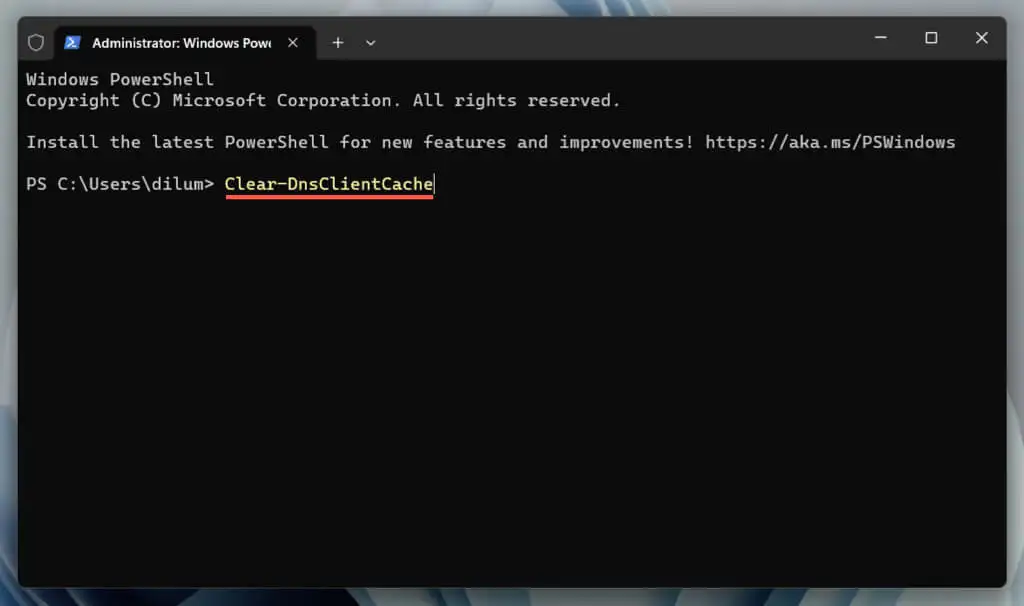
Mac を使用している場合:
- Launchpad を開き、 [その他] > [ターミナル]を選択します。
- 次のコマンドを入力します。
sudo dscacheutil -flushcache;sudo killall -HUP mDNSResponder
- Return キーを押す - Mac ユーザー アカウントのパスワードを入力して、アクションを認証します。
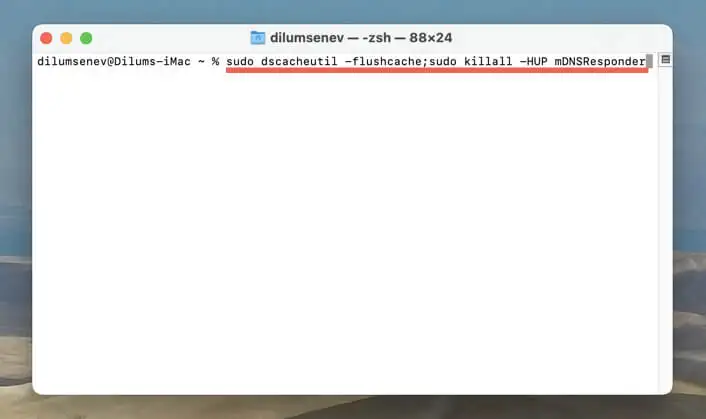
ブラウザ拡張機能を無効にする
ブラウザ拡張機能は、ChatGPT などの Web アプリの動作を妨げます。 それらを無効にすると、競合する項目を特定できるようになります。 ブラウザのメニューまたは設定を通じて拡張機能のリストを表示および管理できます。 たとえば、Chrome の場合:
- Chrome メニューを開き (右上隅にある 3 点アイコンを選択し)、 [拡張機能] > [拡張機能の管理]を選択します。
- すべての拡張機能の横にあるスイッチをオフにします。
- ChatGPTを使用します。 「エラーが発生しました」という応答が消えた場合は、問題のあるアドオンを特定するまで、拡張機能を個別にまたはバッチで再アクティブ化します。 それを行ったら、項目を無効のままにするか、拡張機能を更新するか (開発者モードの横にあるスイッチを有効にして[更新]を選択します)、ブラウザーから削除します。
ブラウザを更新する
ブラウザのバージョンが古いと、Web アプリケーションとの互換性の問題が発生し、エラーが発生します。 Web ブラウザは自動的に更新されますが、時々手動で更新を開始することをお勧めします。 Google Chrome を使用している場合:
- Chrome メニューを開きます。
- [ヘルプ] > [Google Chrome について] を選択します。
- Google Chrome が最新のアップデートを検出してインストールするまで待ちます。
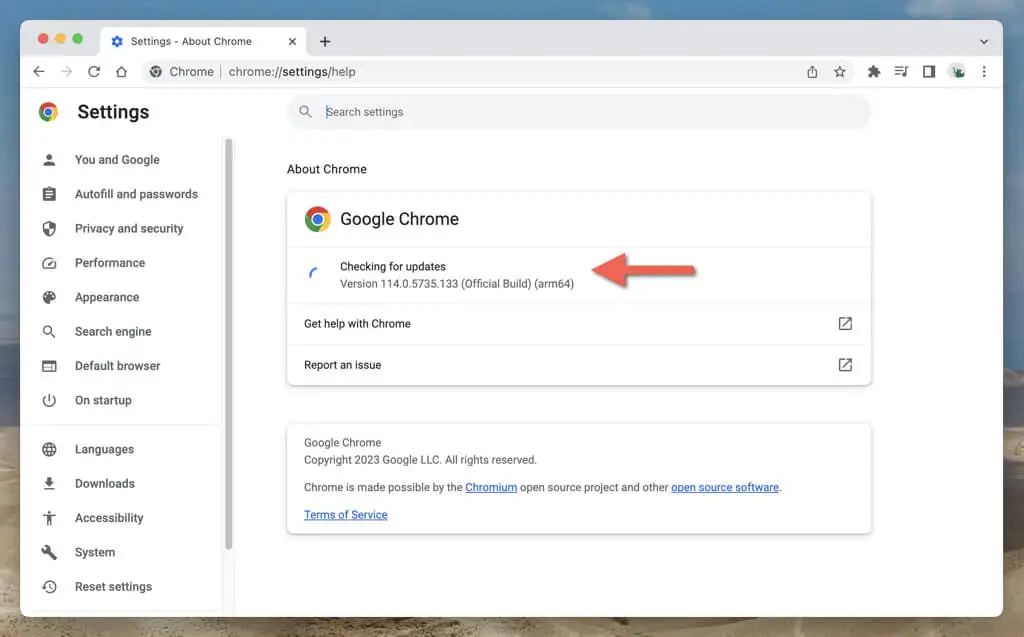
PC および Mac 上のブラウザを更新する方法を学びます。
別の Web ブラウザを試してみる
ブラウザーが異なれば、Web アプリとの互換性のレベルも異なります。 「エラーが発生しました」というメッセージが引き続き表示される場合は、別の Web ブラウザに切り替えると、ブラウザ固有の問題を回避できる可能性があります。
たとえば、Google Chrome でエラーが発生した場合は、Mozilla Firefox や Apple Safari などの非 Chromium ブラウザに切り替えます。 OpenAI は Microsoft と提携しているため、Microsoft Edge もチェックする価値があります。
ChatGPT Plus に登録する
ChatGPT Plus は AI チャットボットの有料バージョンであり、需要が高い場合の優先アクセスや応答時間の短縮など、いくつかの利点を提供します。 ChatGPT のヘビー ユーザーで、「エラーが発生しました」というメッセージが頻繁に表示され、よりシームレスなエクスペリエンスを望んでいる場合は、ChatGPT Plus に登録すると、使いやすさが大幅にアップグレードされます。
ChatGPT Plus を購読するには:
- 画面の左下隅にある電子メール アドレスを選択し、 [マイ プラン]を選択します。
- [アップグレード プラン]を選択します。
- お支払い情報を入力し、 [購読]を選択します。
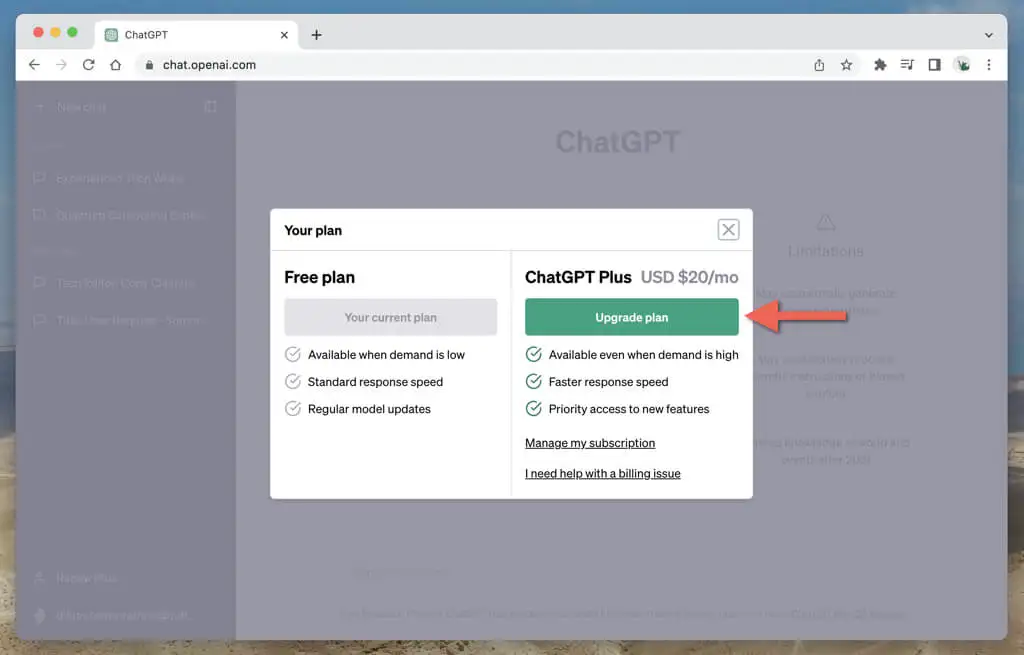
注: この記事の執筆時点では、ChatGPT Plus サブスクリプションの料金は月額 20 ドルです。
ChatGPT でのシームレスな会話に戻る
ChatGPT の「エラーが発生しました」というメッセージはイライラするかもしれませんが、これは一般的な問題であり、簡単なトラブルシューティングで解決します。 ブラウザー タブのリロード、ChatGPT サーバーのステータスの確認、ブラウザー/DNS キャッシュのクリアなど、作業にはさまざまなオプションがあります。 問題が解決しない場合は、残りのエラー メッセージの指示に従って、OpenAI ヘルプ センターにアクセスしてください。
